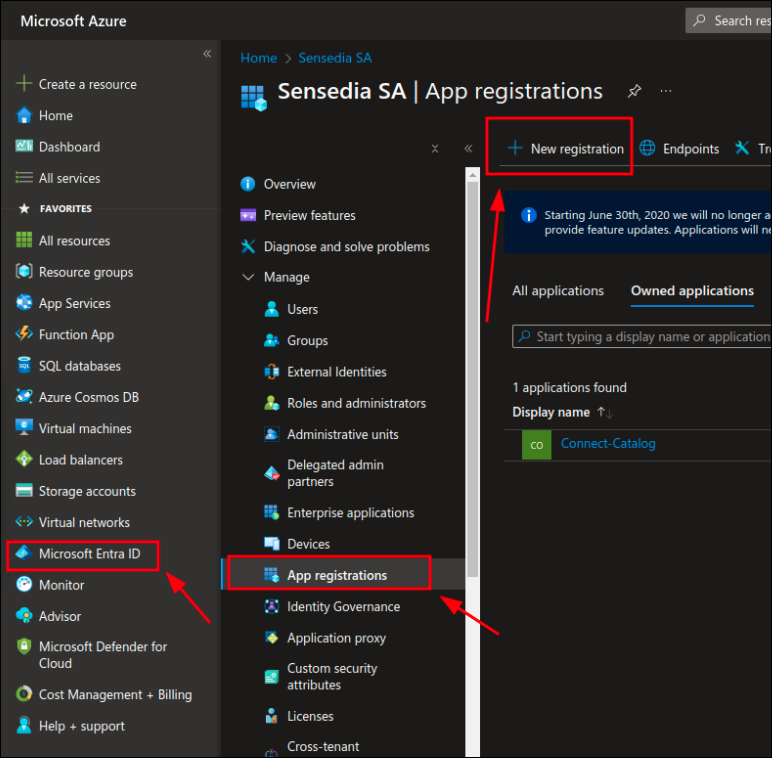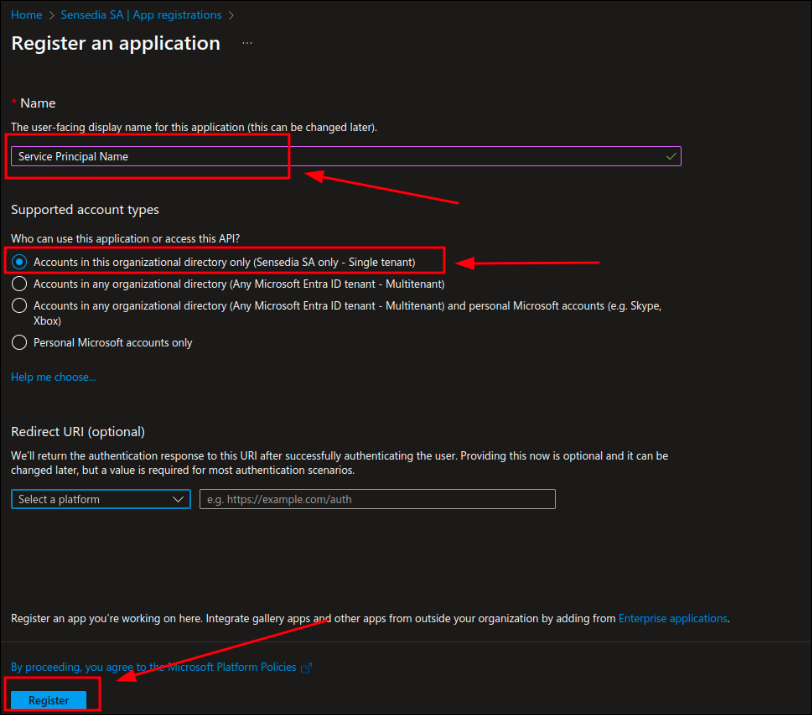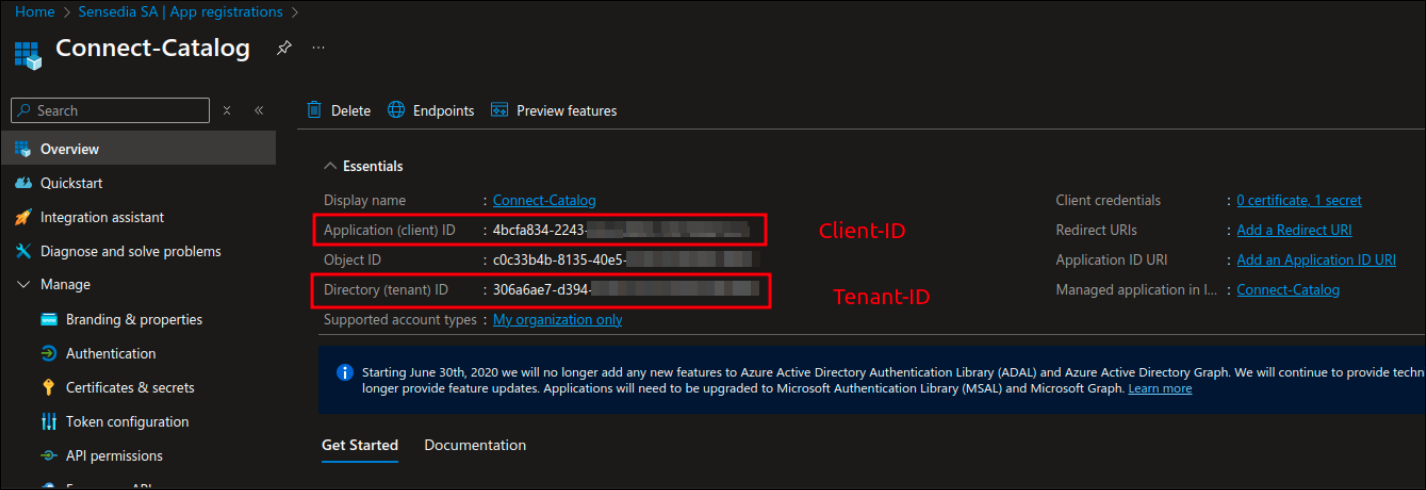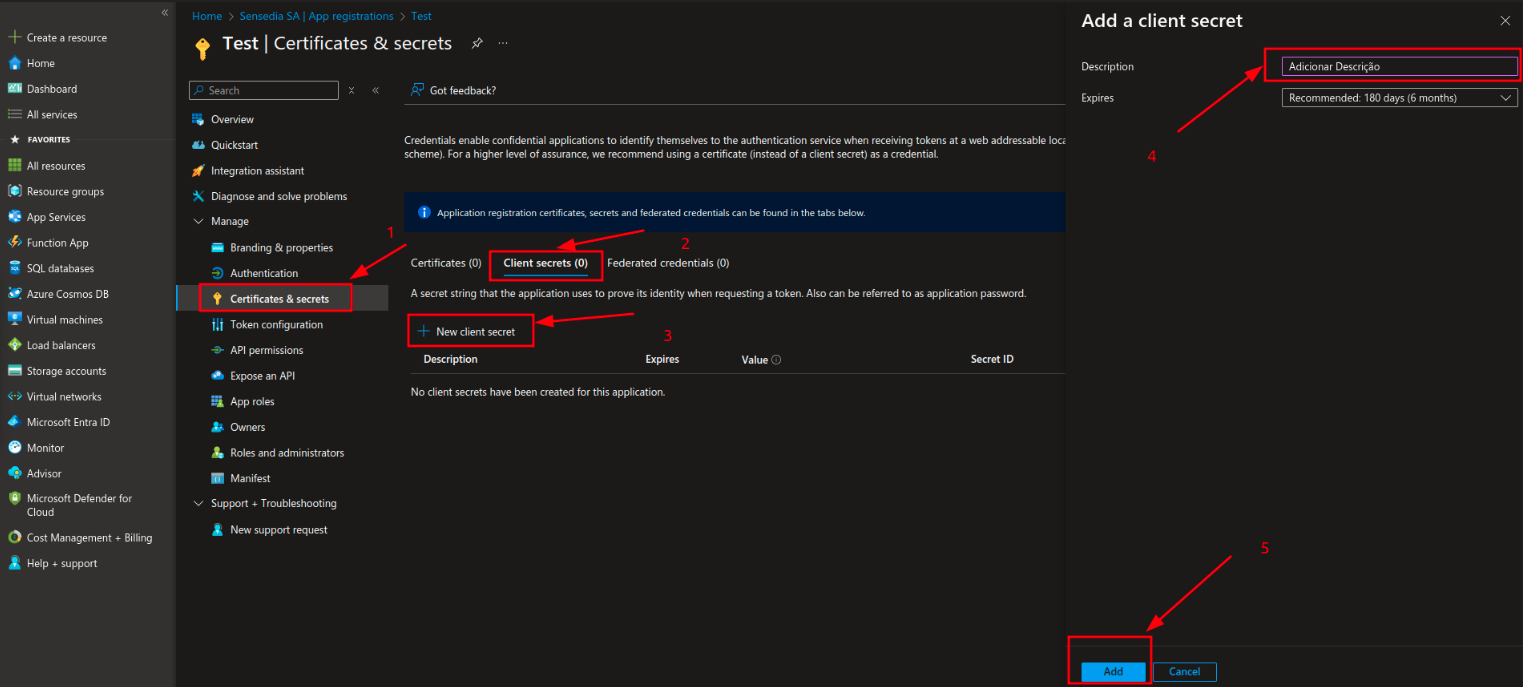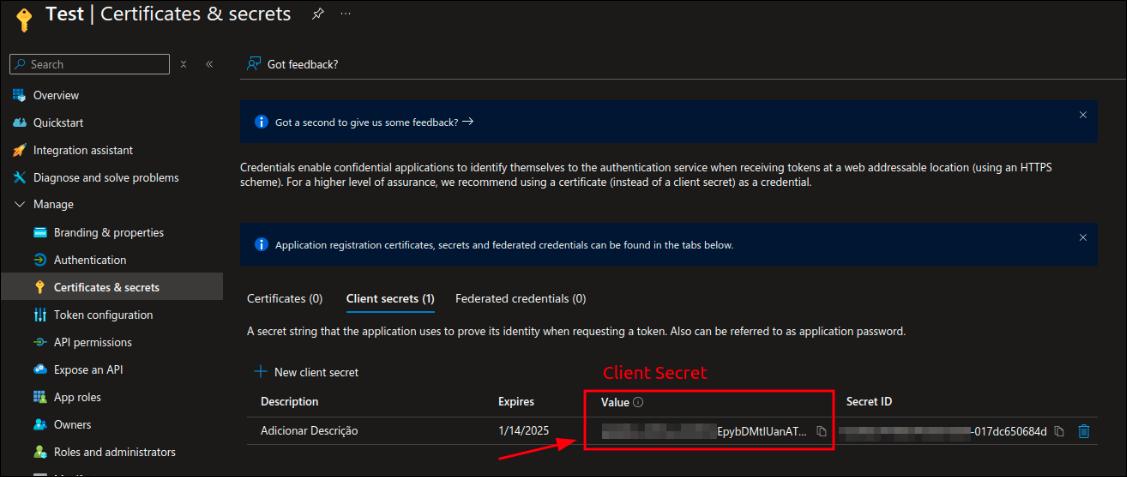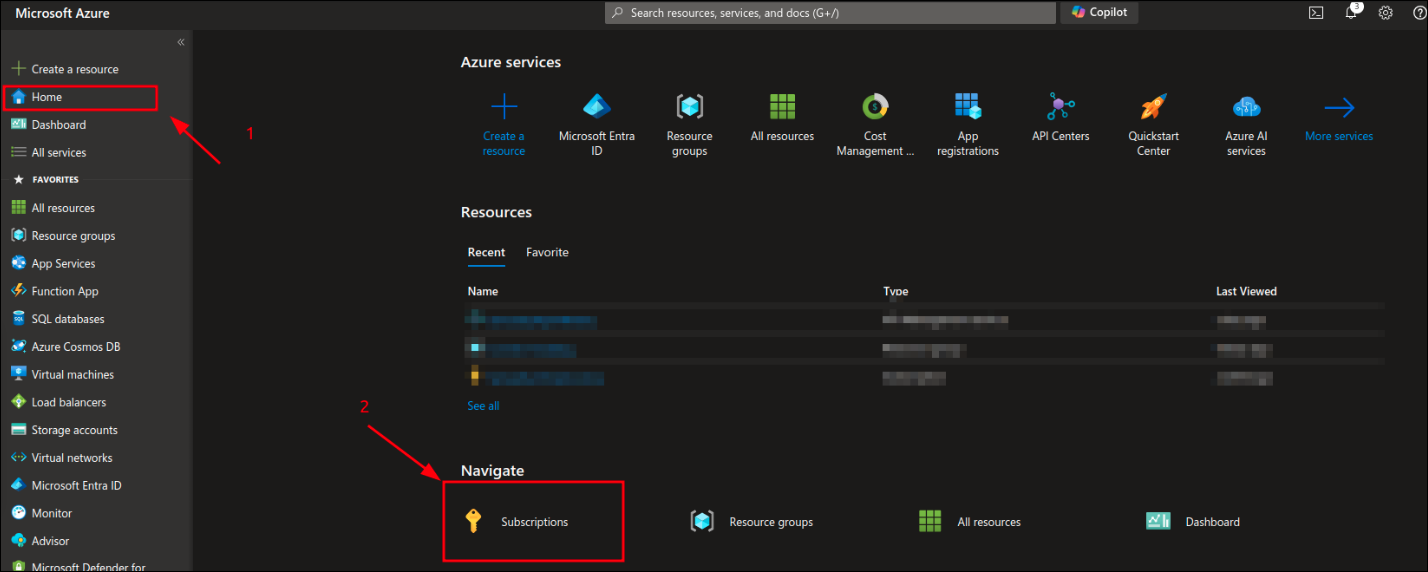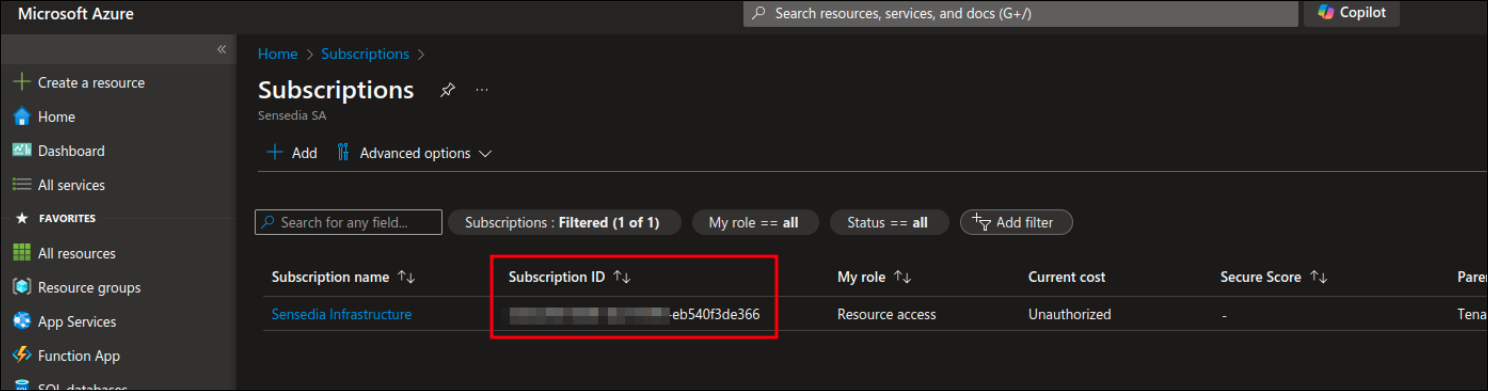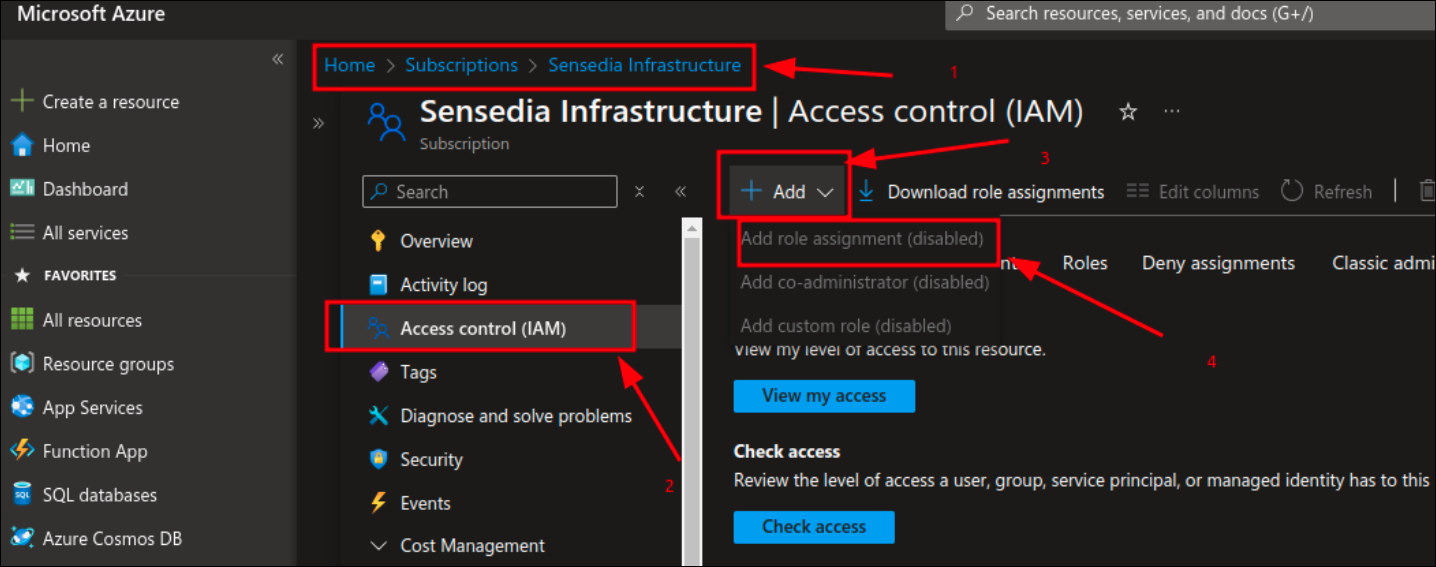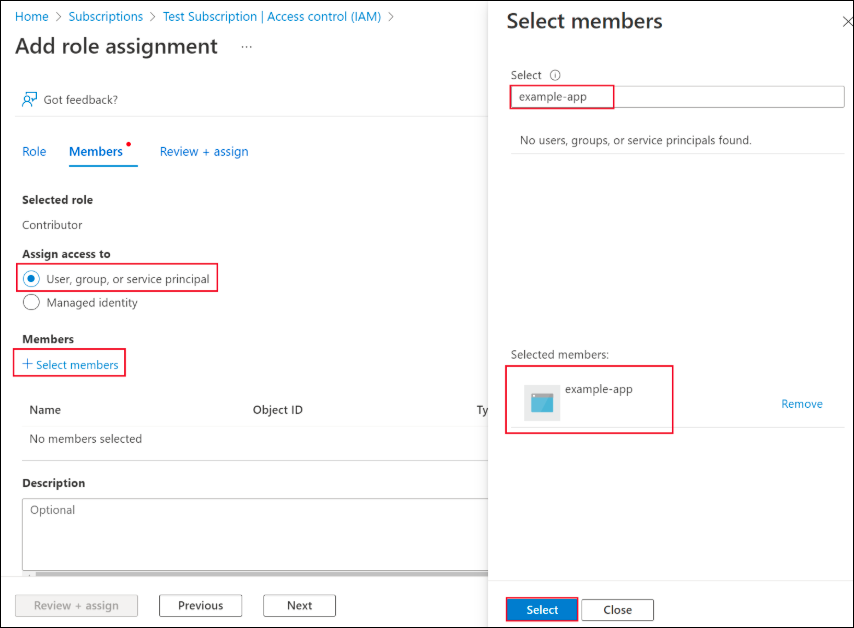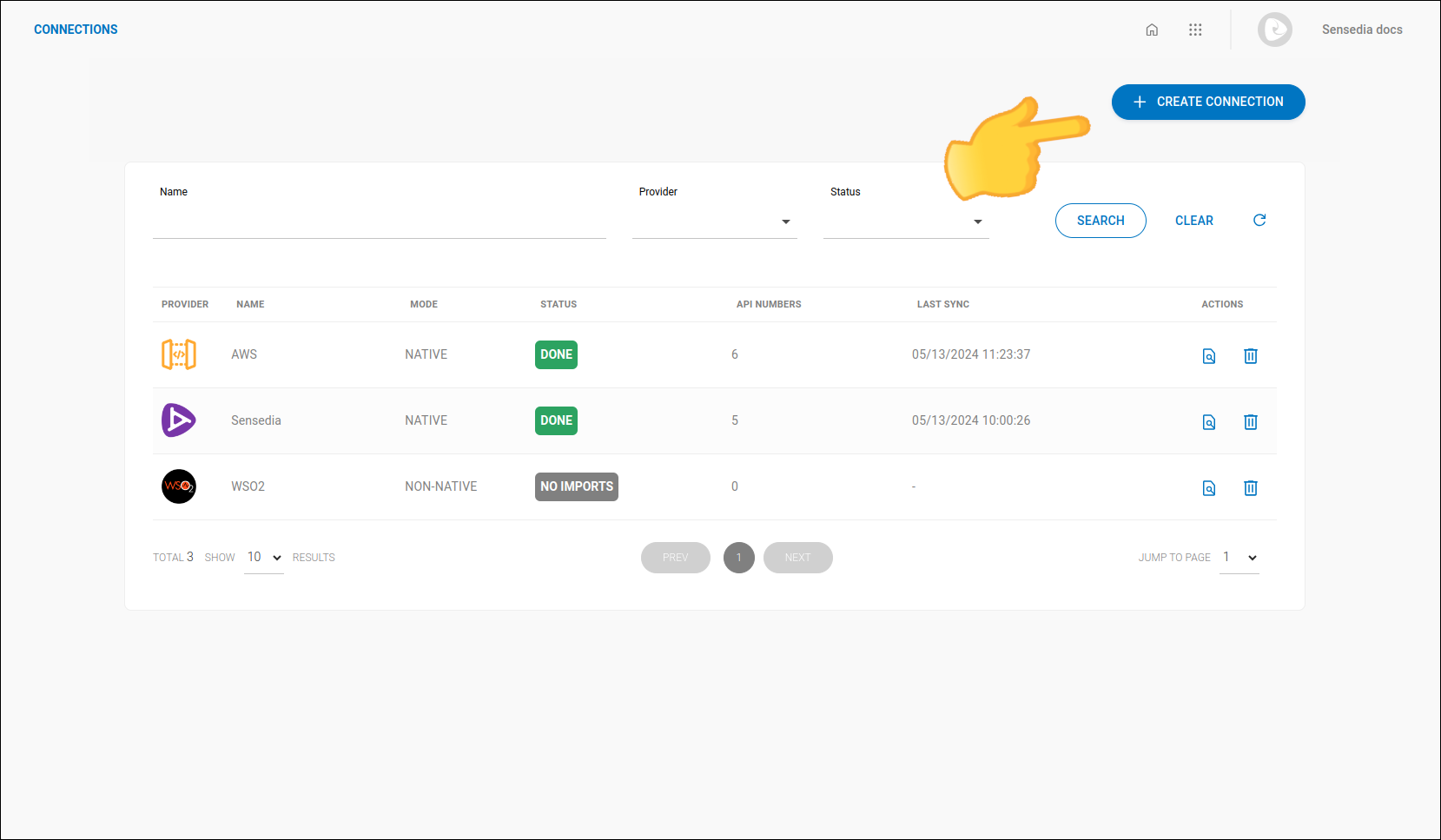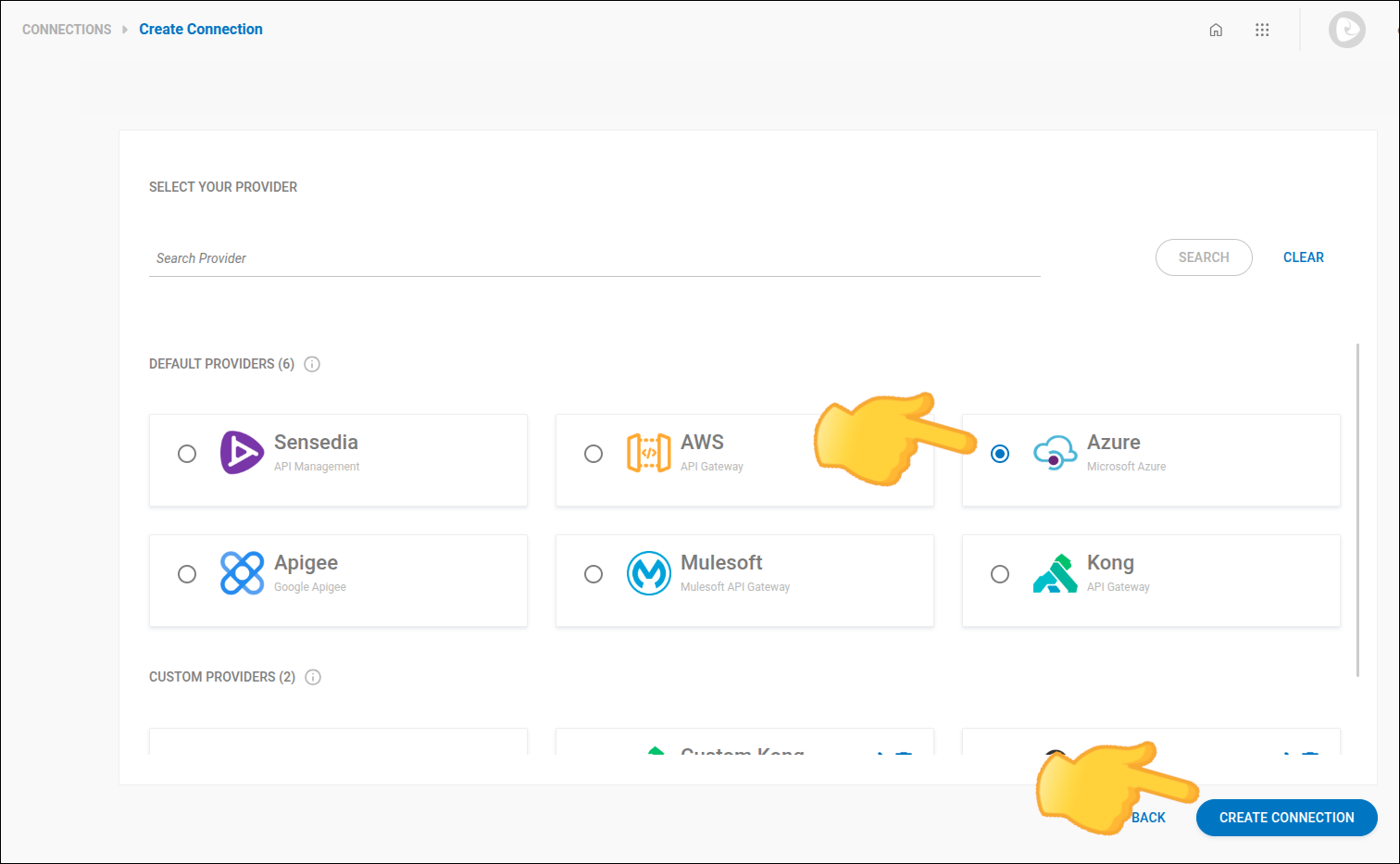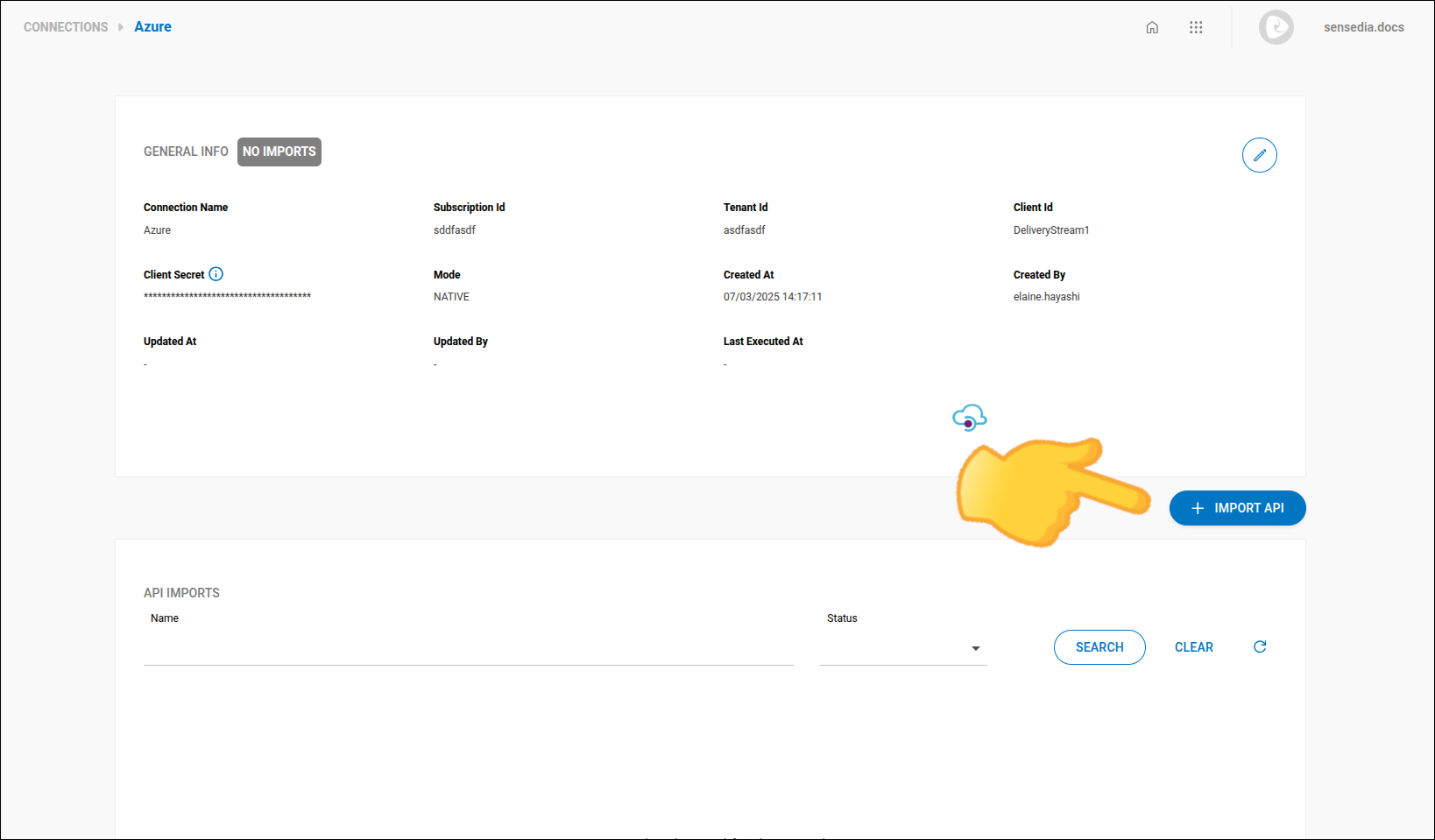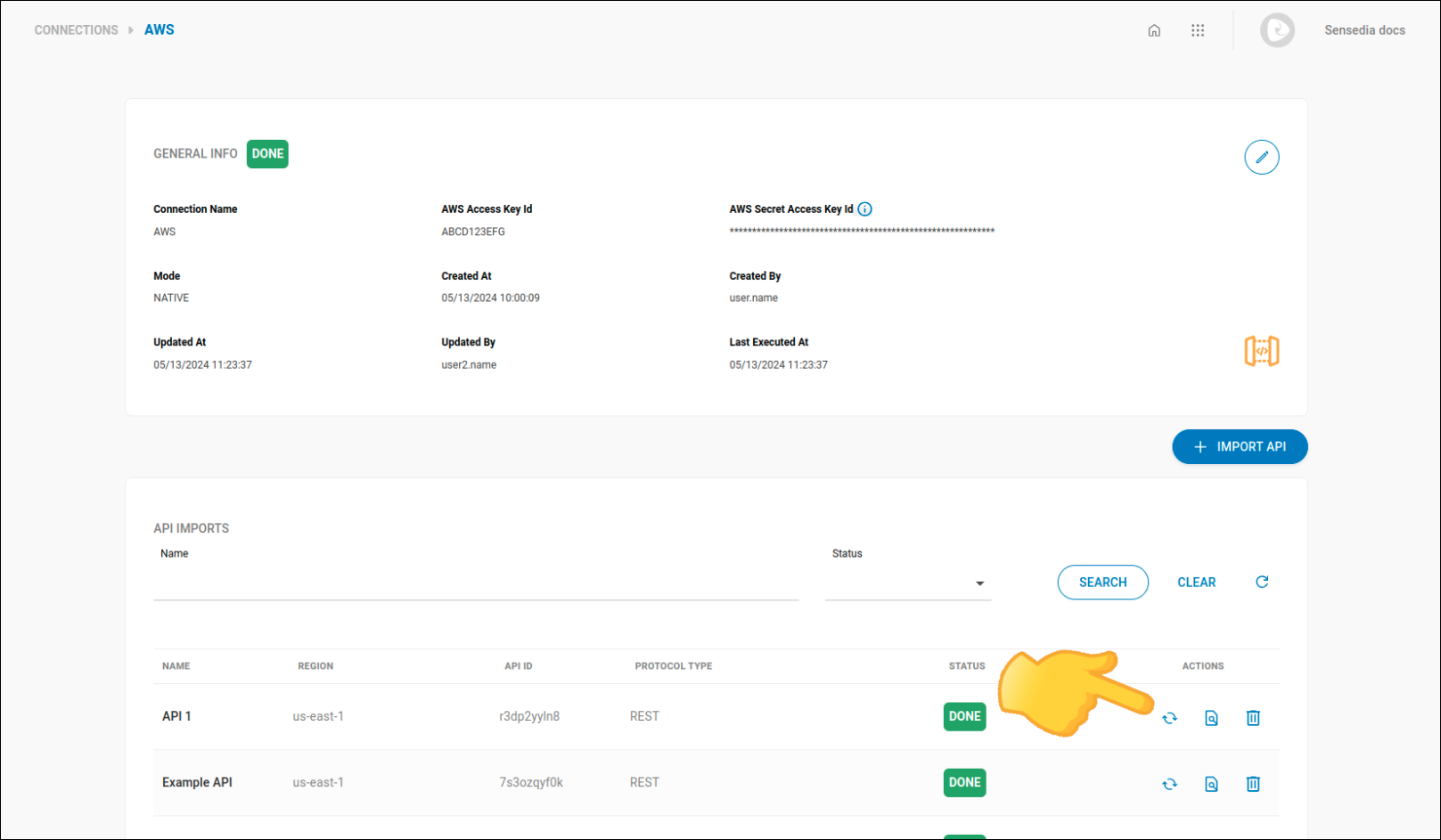Conexión con Microsoft Azure
En esta página, aprenderá cómo:
-
Obtener credenciales de acceso.
-
Crear una nueva conexión con el gateway de Azure.
Credenciales de Acceso
Para acceder a las APIs de Azure utilizando los SDKs, necesitará las siguientes credenciales:
-
Client ID
-
Tenant ID
-
Client Secret
-
Subscription ID
| Consulte la documentación de Azure para más detalles. |
Client Id, Tenant Id y Client Secret
Para obtener el Client ID y el Tenant ID, es necesario crear un App Registration (Service Principal) en Azure. Después de crear la aplicación, añada un secreto (Client Secret) y los permisos necesarios.
Pasos para crear el App Registration (Service Principal) en Azure y obtener el Client ID y el Tenant ID:
Pasos para añadir un secreto (secret) al App Registration:
Subscription ID
Pasos para obtener el Subscription ID:
Añadiendo permisos al Service Principal
Para poder leer la información del Azure API Management, es necesario asignar el rol (role) de API Management Service Reader al Service Principal.
Consulte la documentación de Azure para más información.
Pasos para editar el rol (role):
Importando APIs
Para importar APIs, siga los pasos a continuación:
|
Siempre que una API sea actualizada, haga clic en |
Share your suggestions with us!
Click here and then [+ Submit idea]